hi, welcome。 how can i help you today?
hi。 i‘d like to order a pizza, please.
sure. what kind of pizza would you like?
do you have margarita pizza? 玛格丽特披萨
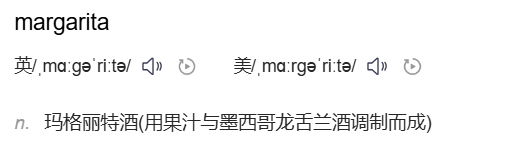
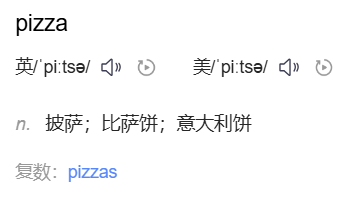
yes, we do. Would you like a regular or large size?
i'll take a regular one.
Great. Would you lika any extra toppings? 配料
Yes。 Please add mushrooms.
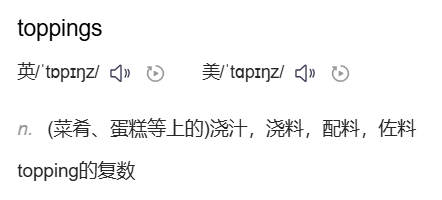
top 有点上面需要覆盖点啥东西
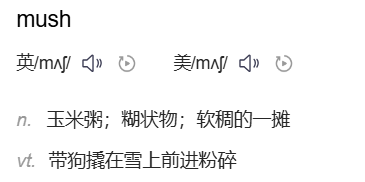
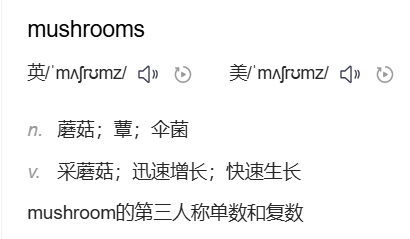
Perfect. Anything to drink with that?
Just a glass of water, thanks.
Got it . One regular margarita with mushrooms and a glass of water.
yes. thiat's correct.
thiank you . your order will be ready soon.
thanks a lot.






















 871
871

 被折叠的 条评论
为什么被折叠?
被折叠的 条评论
为什么被折叠?










